
Cómo utilizar el comando Git Clone

Git es una herramienta de control de versiones que permite a los desarrolladores trabajar en una misma aplicación sin tener que preocuparse por la sobrescritura accidental del código. Una de las funcionalidades más importantes en Git es "clonar" un repositorio, lo que significa crear una copia exacta del código en tu máquina local. En este artículo aprenderás cómo utilizar el comando git clone para clonar fácilmente un repositorio desde la línea de comandos.
¿Qué es el comando Git Clone?
Git clone es un comando en Git que se utiliza para crear una copia del repositorio Git en tu propio sistema local. Esto significa que todos los archivos, ramas y revisión del repositorio original serán copiados de forma exacta a tu máquina.
Cuando usar el comando Git Clone
El comando git clone es útil si:
- Quieres contribuir al proyecto de código abierto.
- Quieres empezar a colaborar en un proyecto con otros desarrolladores.
- Quieres tener una copia del repositorio en tu máquina como un respaldo.
Cómo usar el comando Git Clone
El siguiente es el comando básico para clonar un repositorio con Git:
git clone [URL del repositorio]
Si quieres especificar un nombre diferente para tu directorio local, puedes utilizar la siguiente sintaxis:
git clone [URL del repositorio] [nuevo nombre de la carpeta]
Una vez que hayas clonado un repositorio, tendrás acceso a todas las revisiones y ramas del repositorio original. Puedes actualizar tu versión local del repositorio utilizando el comando git pull.
Ejemplos de uso del comando Git Clone
A continuación, presentamos algunos ejemplos de clonación de repositorios utilizando el comando git clone:
Ejemplo 1: Clonar un repositorio con la URL básica
Si no estás seguro de la URL del repositorio, puedes encontrarla en la página de inicio de GitHub. Por ejemplo:
git clone https://github.com/usuario/nombre-del-repositorio.git
Ejemplo 2: Clonar un repositorio con un nuevo nombre de directorio
Si quieres clonar el repositorio con un nombre de carpeta diferente al del repositorio original, debes especificar el nuevo nombre de carpeta después de la URL del repositorio:
git clone https://github.com/usuario/nombre-del-repositorio.git nuevo-nombre-de-la-carpeta
Ejemplo 3: Clonar un repositorio en una rama específica
Si quieres clonar un repositorio en una rama específica, debes especificarlo después de la URL del repositorio:
git clone -b [rama] [URL del repositorio]
Conclusión
Git es una herramienta esencial para los desarrolladores, y clonar un repositorio es una funcionalidad importante para colaborar en proyectos de código abierto o trabajar con otros equipos. Aprender cómo utilizar el comando git clone es una habilidad valiosa que puede permitirte trabajar de manera más eficiente y colaborativa.
Si estás interesado en aprender más sobre Git, te recomendamos que visites la página oficial de Git y explores todos los comandos disponibles.
Preguntas frecuentes
¿Puedo clonar un repositorio sin la URL?
No, la URL del repositorio es necesaria para poder clonar un repositorio.
¿Cómo puedo actualizar mi repositorio local después de clonarlo?
Puedes utilizar el comando git pull para actualizar tu versión local del repositorio.
¿Puedo clonar un repositorio en una rama específica?
Sí, puedes clonar un repositorio en una rama específica utilizando la opción <-b nombre_de_la_rama> en el comando git clone.
¿Cómo puedo eliminar un repositorio clonado?
Simplemente elimina el directorio local del repositorio clonado como lo harías con cualquier otro directorio.








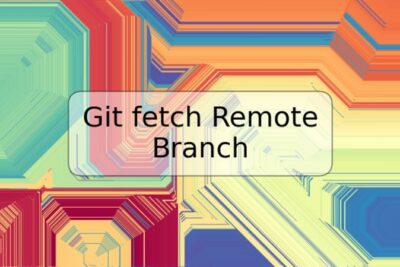



Deja una respuesta